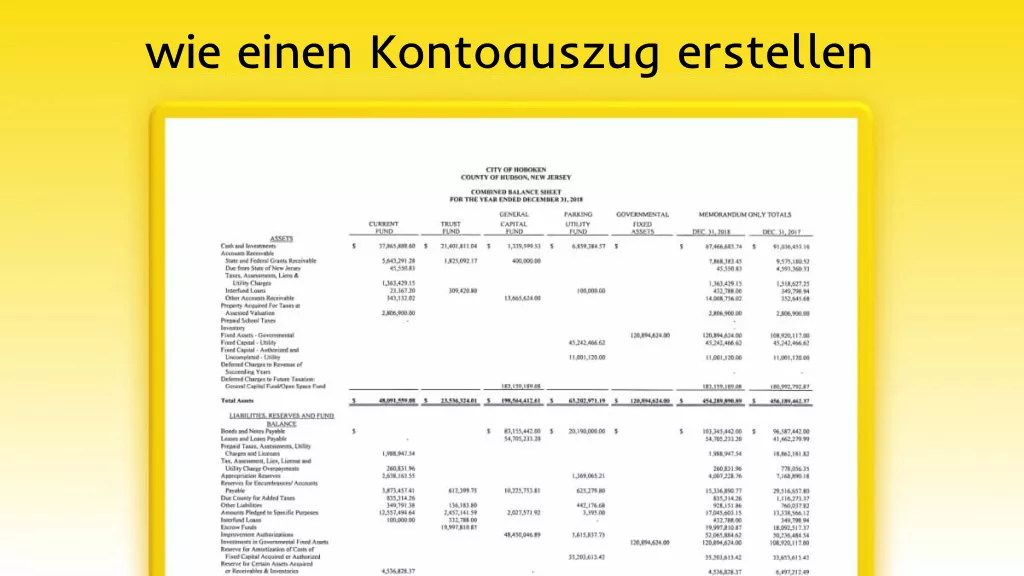Sie haben eine MPP-Datei erhalten und wissen nicht, was das für eine Datei ist oder wie man sie öffnet? Keine Sorge, wir können Ihnen helfen. Wir zeigen Ihnen, wie Sie eine MPP-Datei in eine PDF-Datei konvertieren können, damit Sie problemlos auf den Inhalt der Datei zugreifen können.
Dateien mit der Erweiterung MPP stammen aus Microsoft Project, einem von Microsoft entwickelten Projektmanagement-Tool. Die Webversion von Microsoft Project wird in Kürze durch Microsoft Planner ersetzt.
Dateien, die in MS Project erstellt wurden, müssen konvertiert werden, wenn Sie sie anderswo öffnen möchten. In Teil 2 werden wir uns die Tools zur Online-Konvertierung von Microsoft Project in PDF im Detail ansehen.
Teil 1: können Sie eine MPP-Datei in PDF konvertieren?
Ja, Sie haben viele Möglichkeiten, wenn Sie MPP in PDF konvertieren möchten.
In Teil 2 werden sechs der gängigsten MPP-Konvertierungstools vorgestellt und Sie werden durch den sehr einfachen Prozess der Konvertierung von Microsoft Project in PDF geführt. Durch diese Konvertierung wird das Dokument besser gemeinsam nutzbar, was die Zusammenarbeit erleichtert.
Durch die Konvertierung einer Microsoft Project-Datei in das PDF-Format können Sie Projektdetails mit Personen teilen, die nicht über die Software verfügen. So können Sie die MS Project-Informationen in einem zugänglichen Format präsentieren.
Wir zeigen Ihnen auch UPDF, das ultimative PDF-Verwaltungstool, mit dem Sie das Dokument nach der Konvertierung bearbeiten und mit Anmerkungen versehen können. UPDF bietet außerdem ein unvergleichliches Leseerlebnis für jedes PDF-Dokument. Interessierte Benutzer können das Programm kostenlos herunterladen und testen.
Windows • macOS • iOS • Android 100% sicher
Teil 2: 6 Methoden zum Konvertieren von MPP in PDF
Jetzt, wo Sie wissen, was eine MPP-Datei ist, fragen Sie sich vielleicht: „Wie kann ich MPP in PDF konvertieren?“
Hier sind sechs der einfachsten und zuverlässigsten Methoden zur Konvertierung zwischen MPP und PDF.
Wir gehen auf die Vor- und Nachteile der einzelnen Methoden ein und erläutern Ihnen die einzelnen Schritte der Konvertierung.
1. Exportieren Sie MPP direkt in PDF
Am einfachsten ist es vielleicht, die Export-Einstellung von Microsoft Project zu verwenden. Wenn Sie die Datei verschicken, ist es am einfachsten, sie als PDF zu exportieren, um sicherzustellen, dass auch Personen, die kein MS Project haben, darauf zugreifen können.
- Öffnen Sie die Projektdatei in Microsoft Project.
- Wählen Sie Datei > Speichern unter.
- Wählen Sie PDF als Exportformat aus, und passen Sie die anderen Einstellungen nach Ihren Wünschen an.
- Klicken Sie auf Speichern und wählen Sie dann einen Dateinamen und einen Speicherort.
- Klicken Sie erneut auf Speichern, um den Exportvorgang abzuschließen.
In der Regel ist es am einfachsten, eine Konvertierung auf diese Weise durchzuführen, und zwar direkt aus der Software, mit der die Datei erstellt wurde. Das offensichtliche Problem dabei ist, dass Sie dies nicht tun können, wenn Sie eine MPP-Datei erhalten haben und nicht über MS Project verfügen. In diesem Fall ist es am besten, sich an die Person zu wenden, die Ihnen die Datei geschickt hat, und sie zu bitten, sie als PDF zu exportieren und sie erneut zu senden.
2. GroupDocs Converter
Wenn Sie keinen Zugang zu Microsoft Project haben, können Sie nach Möglichkeiten suchen, MPP kostenlos online in PDF zu konvertieren, z. B. mit dem GroupDocs-Konverter. Dies ist eine einfache Anwendung, die keine Registrierung erfordert und durch Ziehen der Datei funktioniert.
- Öffnen Sie das GroupDocs-Konvertierungstool und wählen Sie die Option MPP zu PDF.
- Laden Sie Ihre Datei hoch, indem Sie entweder auf die Schaltfläche „Datei durchsuchen“ klicken oder sie per Drag & Drop hochziehen.
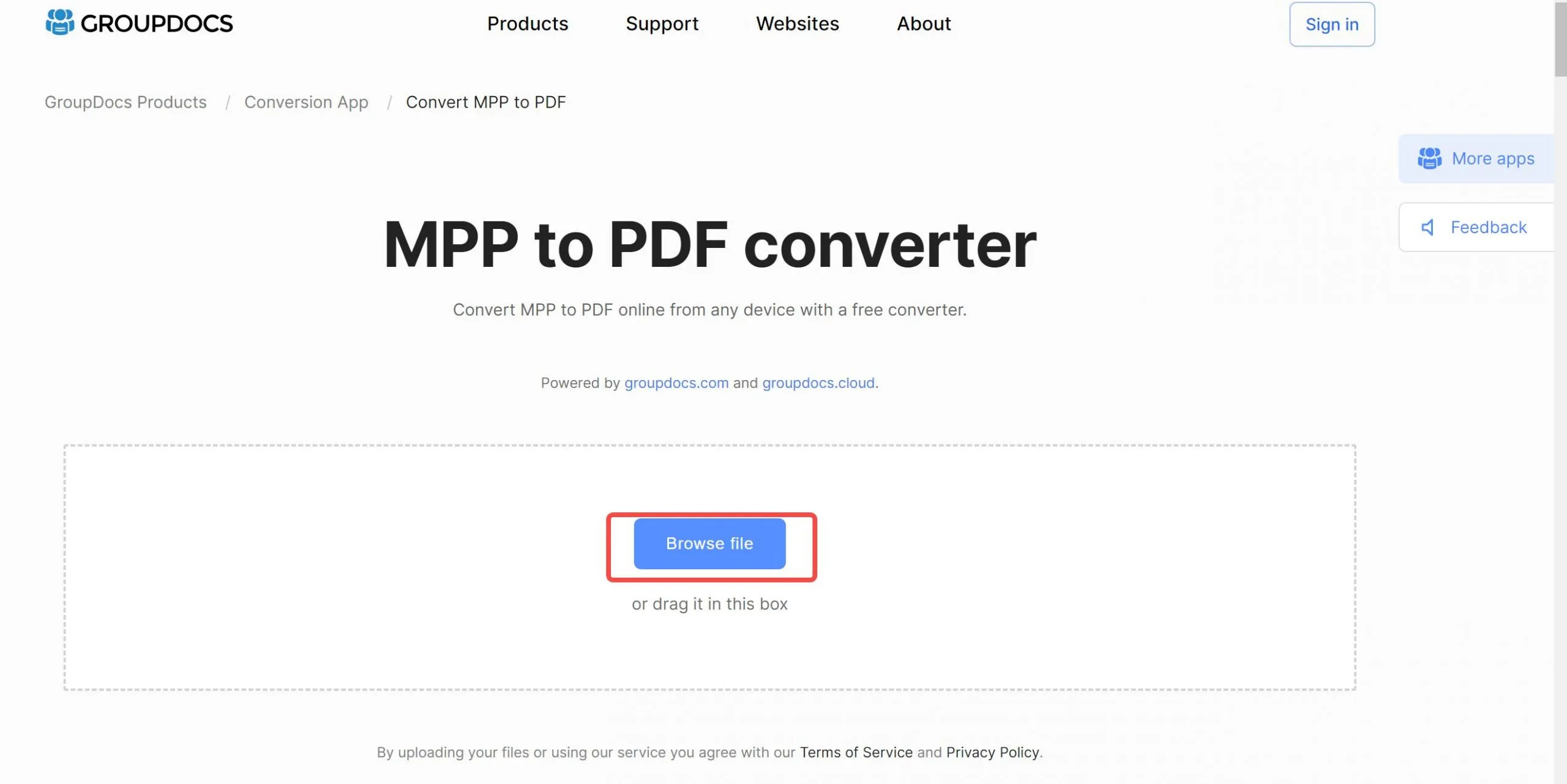
- Klicken Sie auf „Konvertieren“.
- Laden Sie die resultierende Datei entweder herunter oder lassen Sie sie sich von GroupDocs per E-Mail zusenden.
Wie Sie sehen können, macht das GroupDocs-Tool die Konvertierung von MPP in PDF schnell und einfach. Einige Benutzer haben vielleicht Bedenken gegenüber Tools wie diesem, weil sie verlangen, dass Sie Ihre Dokumente hochladen. GroupDocs löscht Dateien zwar nach 24 Stunden, aber wenn Sie mit sensiblen oder vertraulichen Informationen arbeiten, ist dies möglicherweise nicht die beste Wahl für Sie. Auf der Website ist nicht ersichtlich, ob es eine Begrenzung der Dateigröße für das kostenlose GroupDocs-Angebot gibt.
3. Aconvert
Aconvert funktioniert ähnlich wie GroupDocs über Ihren Browser. Sie müssen lediglich eine Datei hochladen und ein Zielformat auswählen, den Rest erledigt das Tool.
- Klicken Sie auf „Dateien auswählen“ und wählen Sie die Datei aus, die Sie konvertieren möchten.
- Wählen Sie das Zielformat, für unsere Zwecke ist dies PDF.
- Tippen Sie auf „Jetzt konvertieren“, damit Aconvert Ihre MPP-Datei in PDF umwandelt.
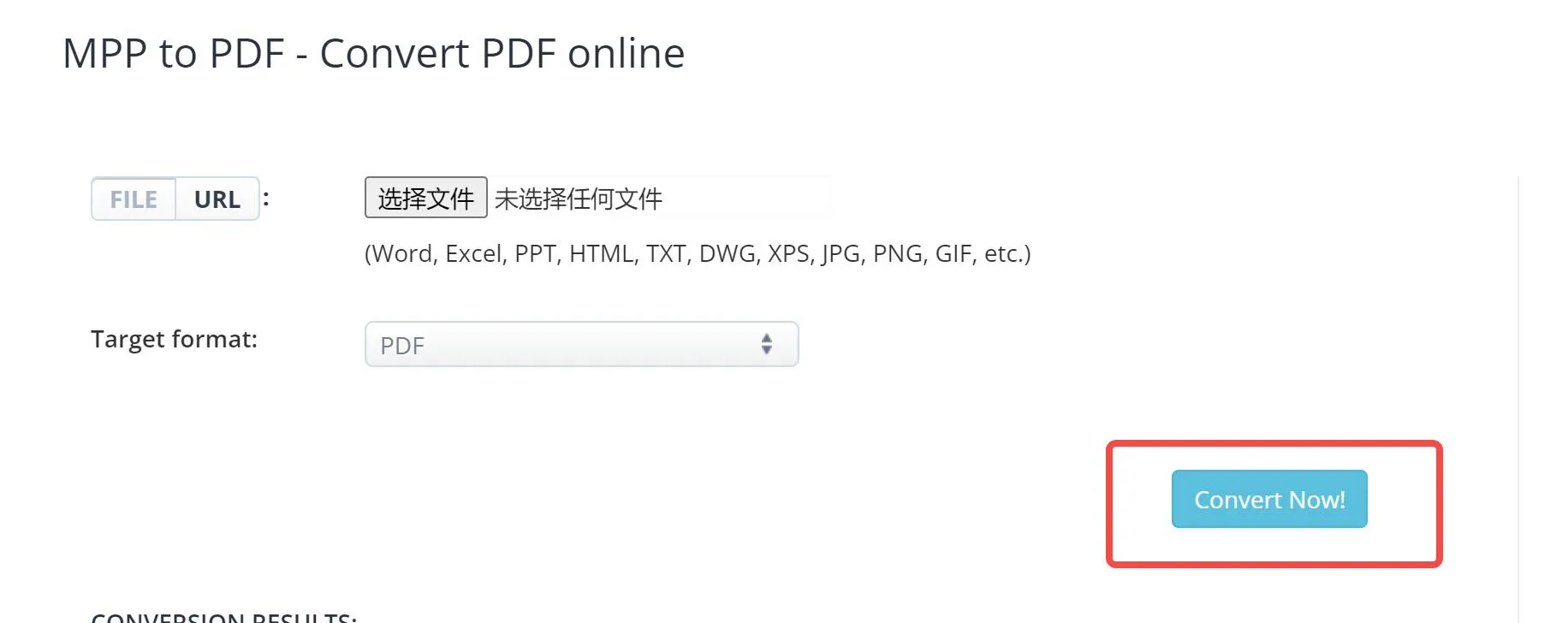
Das große Verkaufsargument von Aconvert und ähnlichen Tools ist immer die Benutzerfreundlichkeit. Sie geben Ihre Dateien einfach ein und das Tool wandelt sie für Sie um. Diese Einfachheit hat jedoch auch Nachteile. Aconvert räumt ein, dass es bei der Konvertierung zu einem gewissen Qualitätsverlust kommen kann, insbesondere wenn Sie mit einer komplexen MS Project-Datei arbeiten.
Mit der kostenlosen Version können Sie Dateien bis zu einer Größe von 25 MB konvertieren, darüber hinaus müssen Sie ein Upgrade auf eine kostenpflichtige Version vornehmen.
4. Conholdate Apps
Conholdate ist ein weiteres kostenloses Online-Tool, mit dem Sie MPP in PDF konvertieren können. Es funktioniert ähnlich wie die Konvertierungswerkzeuge von Aconvert und GroupDocs.
- Öffnen Sie den Conholdate MPP to PDF Converter in Ihrem Browser.
- Laden Sie Ihre Datei hoch, indem Sie entweder Ihren Computer durchsuchen oder sie per Drag & Drop in den Upload-Bereich ziehen.
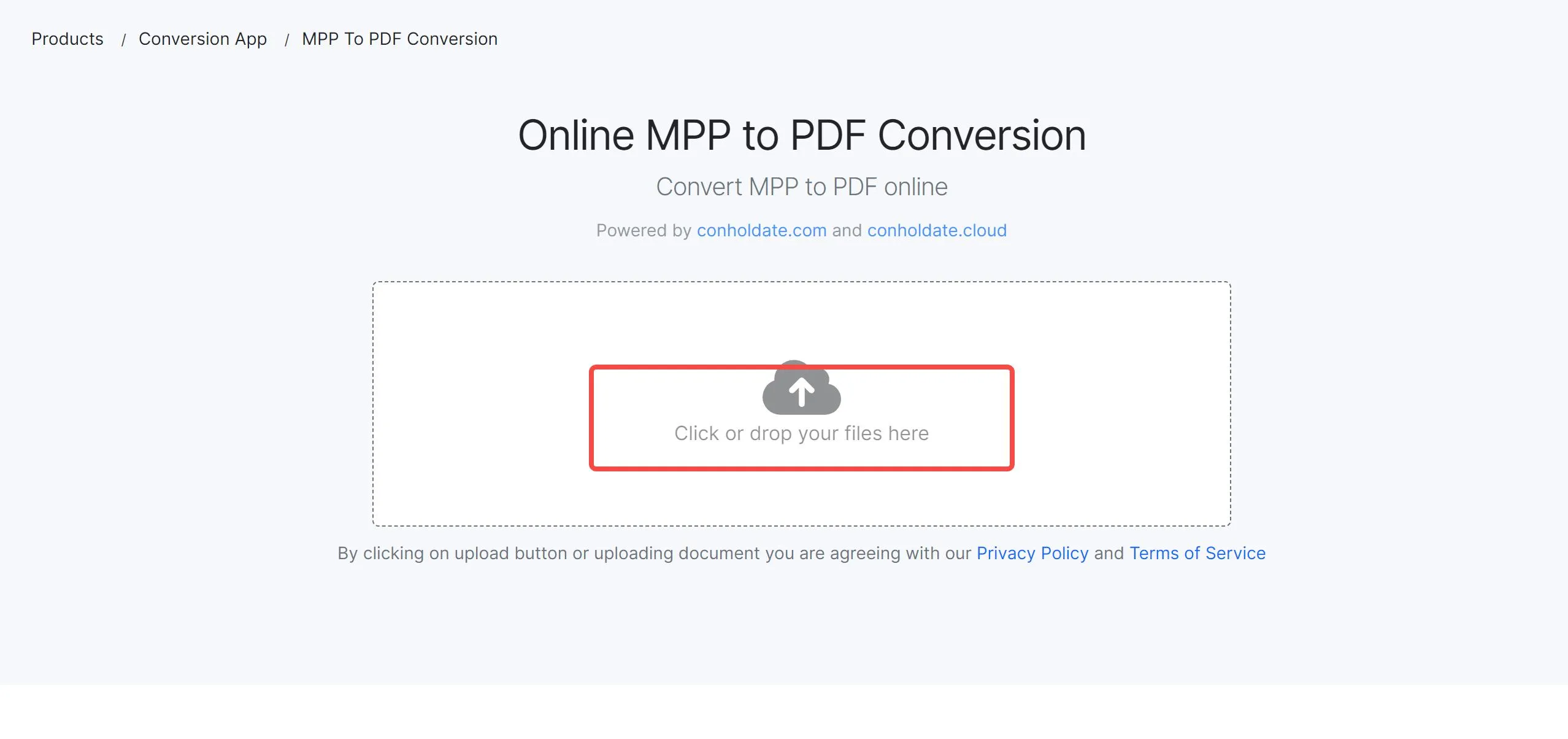
- Warten Sie, bis die Datei hochgeladen ist. Dies sollte nur ein paar Sekunden dauern.
- Wählen Sie „PDF“ als Ausgabeformat.
- Klicken Sie auf „Konvertieren“, um die Konvertierung auszulösen.
- Laden Sie die Datei herunter oder geben Sie sie weiter, wie gewünscht.
Auf der Conholdate-Website heißt es, dass die Apps für „leichte Nutzung“ kostenlos sind, aber es werden keine Grenzen für die Dateigröße oder die Anzahl der Uploads für den kostenlosen Plan angegeben. Wenn Sie an Grenzen stoßen und ein Upgrade benötigen, scheint es, dass die einzige Option darin besteht, ein Bündel ihrer Produkte für mindestens 4.999 USD zu kaufen, was es unwahrscheinlich macht, dass Sie ein Upgrade durchführen möchten, wenn Sie nur Dateien konvertieren müssen.
5. I-Converter
Ein weiteres Online-Konvertierungstool für MPP in PDF ist I-Converter. Wie die anderen aufgeführten Tools können Sie mit I-Converter zwischen MPP und einer Reihe anderer Dateitypen, einschließlich PDF, konvertieren.
- Öffnen Sie den I-Converter MPP to PDF Converter in Ihrem bevorzugten Browser.
- Klicken Sie auf die Schaltfläche „Durchsuchen“, um die Datei, die Sie konvertieren möchten, zu suchen und hochzuladen.
- Tippen Sie auf die grüne Schaltfläche „Konvertieren“ und warten Sie einige Zeit, bis I-Converter die Konvertierung durchgeführt hat.
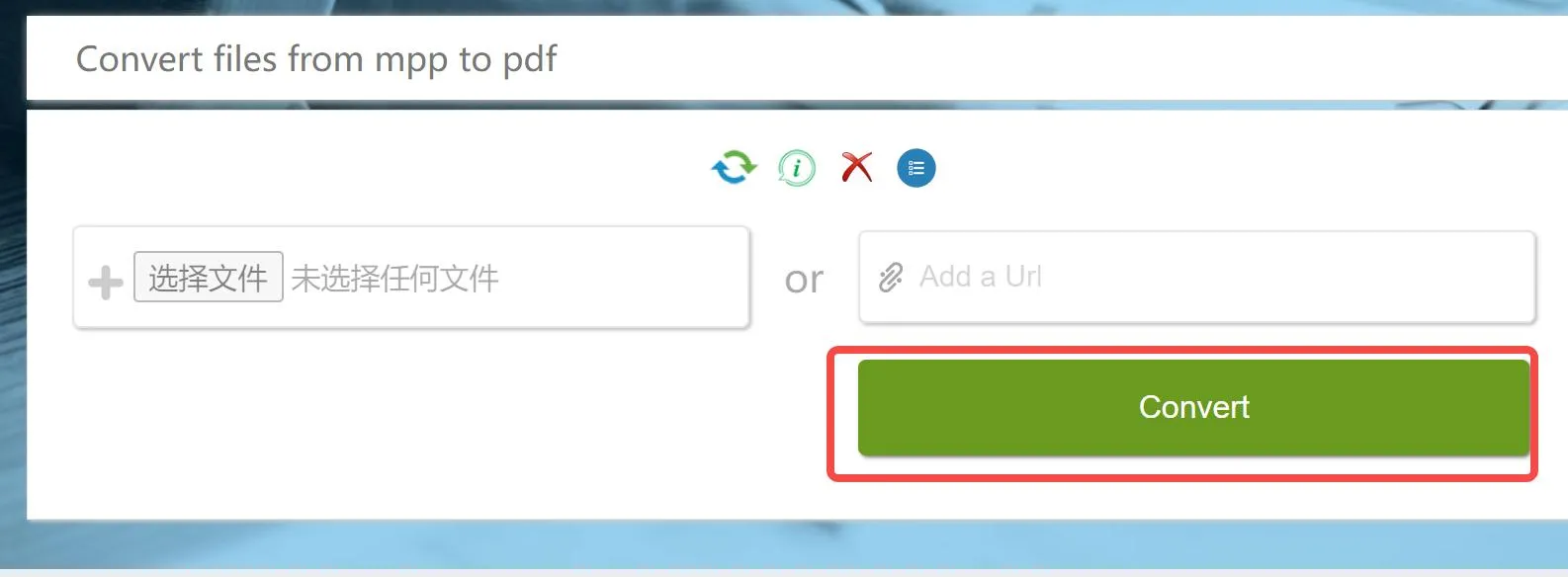
- Die Datei wird automatisch heruntergeladen und in Ihrem Standard-Download-Ordner gespeichert.
I-Converter hat ein Limit von 50 MB für kostenlose Konvertierungen. Dies dürfte für die meisten Benutzer ausreichend sein. Es scheint keine Upgrade-Option für dieses Tool zu geben.
6. Zamzar
Das letzte Tool in unserer Liste der Möglichkeiten zur Online-Konvertierung von Microsoft Project in PDF ist Zamzar. Wenn Sie die Tools ausprobiert haben, um herauszufinden, welches Ihnen am besten gefällt, werden Sie mit dem Prozess vertraut sein, da sie alle auf ähnliche Weise funktionieren.
- Öffnen Sie Zamzar in Ihrem Browser.
- Wählen Sie die Datei, die Sie konvertieren möchten.
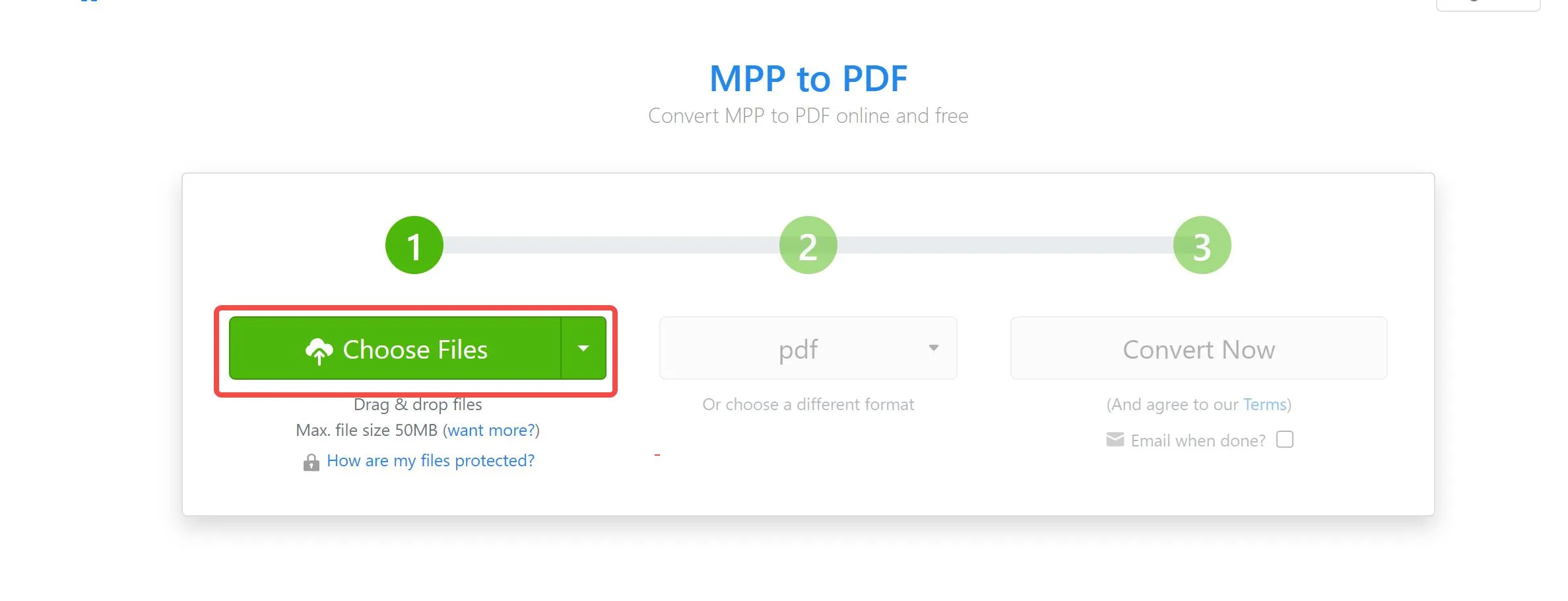
- Wählen Sie das gewünschte Ausgabeformat, in diesem Fall PDF.
- Klicken Sie auf „Jetzt konvertieren“ und lassen Sie Zamzar die Konvertierung durchführen.
Auch bei der kostenlosen Version von Zamzar gibt es eine Begrenzung der Dateigröße. Sie können Dateien von bis zu 50 MB konvertieren. Die kostenpflichtigen Tarife reichen von 18 USD bis 49 USD pro Monat, wobei der teuerste Tarif die Konvertierung von Dateien bis zu 2 GB ermöglicht.
Allgemeine Bedenken und Einschränkungen
Bei allen browserbasierten Tools gibt es ein paar allgemeine Einschränkungen, die Sie beachten sollten.
Nachteile:
- Da sie alle über Ihren Webbrowser funktionieren, benötigen Sie eine zuverlässige Internetverbindung, um die Konvertierungen durchführen zu können.
- Sie laden in ein Tool eines Drittanbieters hoch, was ein Sicherheitsproblem darstellen kann. Alle von uns vorgeschlagenen Tools verfügen über Sicherheitsvorkehrungen, aber bei der Arbeit mit sensiblen Daten ist Vorsicht geboten.
- Die kostenlosen Online-Tools bieten nur grundlegende Funktionen. Bei der Konvertierung kann es zu Formatierungsverlusten oder anderen Problemen kommen.
Teil 3: Das ultimative PDF-Management-Tool
Sobald Sie Ihre Microsoft Project-Datei in das PDF-Format konvertiert haben, benötigen Sie ein Tool, das Sie beim Lesen und Bearbeiten des Dokuments unterstützt.
Dies ist der Bereich, in dem sich UPDF auszeichnet.
UPDF ist ein plattformübergreifendes PDF-Verwaltungstool, mit dem Sie jede PDF-Datei bearbeiten, mit Anmerkungen versehen und konvertieren können. Außerdem verfügt es über einen KI-Assistenten, der Ihren Prozess beschleunigt und Ihnen hilft, effizienter zu arbeiten.
- OCR-Text-Erkennung: Das OCR-Tool von UPDF kann gescannte Bilder in editierbaren Text innerhalb der PDF-Datei umwandeln. Dies ist ideal, wenn Ihre MPP-Datei Textelemente enthält, die nach der Konvertierung zunächst nicht bearbeitbar sind.
- Bearbeitung von Inhalten: Mit UPDF können Sie jedes Element einer PDF-Datei bearbeiten. Fügen Sie zusätzliche Textfelder hinzu, oder versehen Sie den vorhandenen Text mit Kommentaren und Hervorhebungen.
- Seitenverwaltung: Verwalten und organisieren Sie die Seiten innerhalb der PDF-Datei. Mit UPDF können Sie mühelos die Seitenreihenfolge anpassen oder Abschnitte aus der ursprünglichen MPP-Datei neu anordnen.
- Passwortschutz und Sicherheit: Überlassen Sie UPDF die Sicherheit, indem Sie Ihr PDF-Dokument mit einem Passwort oder einer Verschlüsselung versehen. Dies sorgt für zusätzliche Sicherheit bei der Arbeit mit sensiblen oder vertraulichen Informationen.

Möchten Sie UPDF selbst einmal ausprobieren? Der Download ist kostenlos, und Sie sind in wenigen Augenblicken startklar. Klicken Sie einfach unten zum Download.
Windows • macOS • iOS • Android 100% sicher
Fazit
Es ist zwar immer frustrierend, Dateien in einem Format zu erhalten, auf das man nicht einfach zugreifen kann, aber es gibt viele Möglichkeiten, MPP in PDF zu konvertieren. Die besten Ergebnisse erzielen Sie, wenn Sie den Urheber der Datei bitten, sie für Sie als PDF zu exportieren, oder wenn Sie eines der vielen verfügbaren Online-Konvertierungstools verwenden.
Sobald Sie Ihre PDF-Datei haben, benötigen Sie eine Software, mit der Sie sie effektiv bearbeiten können. UPDF bietet eine ganze Reihe von PDF-Verwaltungstools!
 UPDF
UPDF
 UPDF für Windows
UPDF für Windows UPDF für Mac
UPDF für Mac UPDF für iPhone/iPad
UPDF für iPhone/iPad UPDF für Android
UPDF für Android UPDF AI Online
UPDF AI Online UPDF Sign
UPDF Sign PDF bearbeiten
PDF bearbeiten PDF kommentieren
PDF kommentieren PDF erstellen
PDF erstellen PDF-Formular
PDF-Formular Links bearbeiten
Links bearbeiten PDF konvertieren
PDF konvertieren OCR
OCR PDF in Word
PDF in Word PDF in Bild
PDF in Bild PDF in Excel
PDF in Excel PDF organisieren
PDF organisieren PDFs zusammenführen
PDFs zusammenführen PDF teilen
PDF teilen PDF zuschneiden
PDF zuschneiden PDF drehen
PDF drehen PDF schützen
PDF schützen PDF signieren
PDF signieren PDF schwärzen
PDF schwärzen PDF bereinigen
PDF bereinigen Sicherheit entfernen
Sicherheit entfernen PDF lesen
PDF lesen UPDF Cloud
UPDF Cloud PDF komprimieren
PDF komprimieren PDF drucken
PDF drucken Stapelverarbeitung
Stapelverarbeitung Über UPDF AI
Über UPDF AI UPDF AI Lösungen
UPDF AI Lösungen KI-Benutzerhandbuch
KI-Benutzerhandbuch FAQ zu UPDF AI
FAQ zu UPDF AI PDF zusammenfassen
PDF zusammenfassen PDF übersetzen
PDF übersetzen Chatten mit PDF
Chatten mit PDF Chatten mit AI
Chatten mit AI Chatten mit Bild
Chatten mit Bild PDF zu Mindmap
PDF zu Mindmap PDF erklären
PDF erklären Wissenschaftliche Forschung
Wissenschaftliche Forschung Papersuche
Papersuche KI-Korrektor
KI-Korrektor KI-Schreiber
KI-Schreiber KI-Hausaufgabenhelfer
KI-Hausaufgabenhelfer KI-Quiz-Generator
KI-Quiz-Generator KI-Mathelöser
KI-Mathelöser PDF in Word
PDF in Word PDF in Excel
PDF in Excel PDF in PowerPoint
PDF in PowerPoint Tutorials
Tutorials UPDF Tipps
UPDF Tipps FAQs
FAQs UPDF Bewertungen
UPDF Bewertungen Downloadcenter
Downloadcenter Blog
Blog Newsroom
Newsroom Technische Daten
Technische Daten Updates
Updates UPDF vs. Adobe Acrobat
UPDF vs. Adobe Acrobat UPDF vs. Foxit
UPDF vs. Foxit UPDF vs. PDF Expert
UPDF vs. PDF Expert



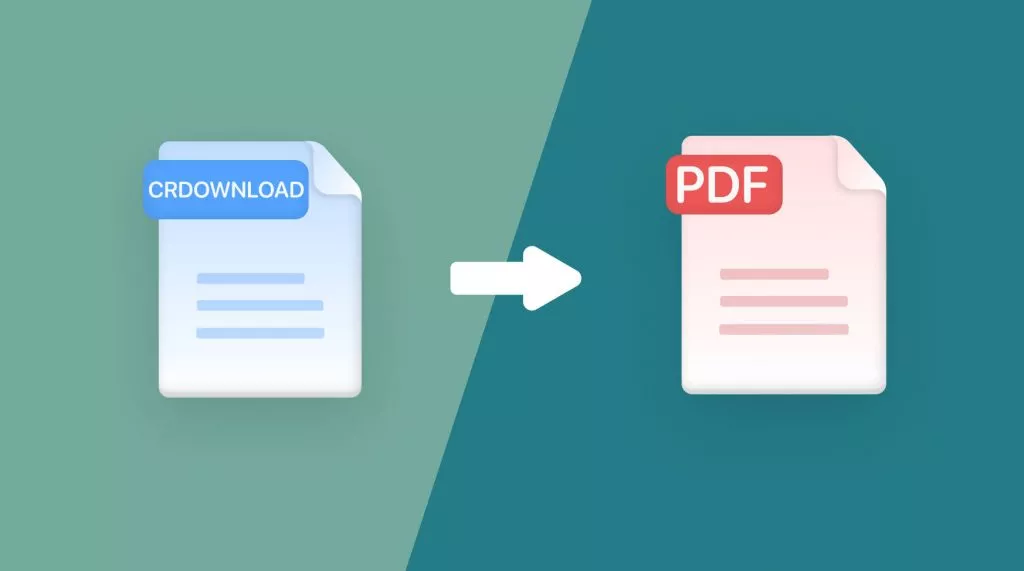



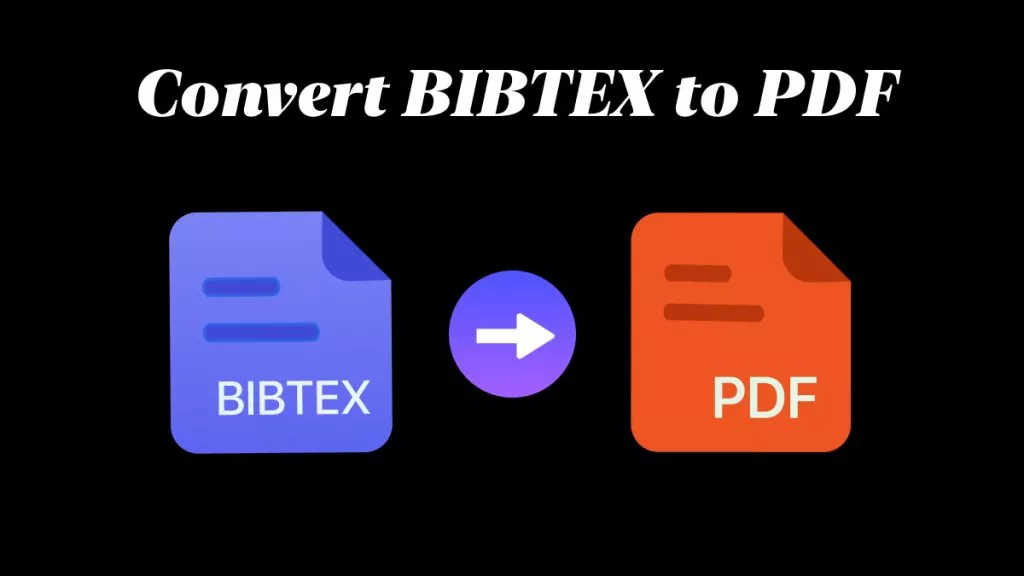
 Delia Meyer
Delia Meyer